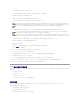Users Guide
IT Assistant 版本 8.0 和更高版本直接与 BMC/iDRAC 通信(带外)或通过 Windows Server 2003 R2 系统(带内)和 Windows Server 2008 上的 Windows IPMI Provider
与 BMC/iDRAC 通信,它会将这些系统归入"Device"(设备)树中的"Server"(服务器)类别。
利用 IPMI 查找功能,Tom 可以:
l 对未配备工具的 Dell 设备分类
l 查看有关未配备工具的设备的信息
l 启动 LAN 上串行(SOL)代理
l 启动 IPMI Shell(IPMISH)并在 Managed System 上执行远程电源控制任务
非 Dell 系统的分类和显示
通过 IPMI 查找到的设备将显示在"Out of Band Unclassified Devices"(带外未分类设备)®"IPMI Unclassified Devices"(IPMI 未分类设备)下。
每个设备在树中显示为 <
服务器主机名
>。
采用 IPMI 版本 1.5 的设备只支持一部分系统运行状况信息,包括侵入、风扇、电源设备和驱动器(仅限未连接内部背板的情形)。此运行状况对应黄色或绿色指示器。采用 IPMI 版本
2.0 的设备支持所有运行状况信息,包括正常、警告和严重。
硬件日志
"IPMI Discovered Devices"(IPMI 已查找设备)组下的设备有一个用于查看硬件日志的选项卡。每次刷新视图时,IT Assistant 管理系统都会建立到目标系统的连接,以检索最新日
志。检索完所有记录后,会关闭连接以释放资源,并会最大限度地减少连接的使用,因为 BMC/iDRAC 对打开的连接数有限制。
"Hardware Logs"(硬件日志)选项卡用于通过所有支持的协议进行日志检索。
启动点
Tom 右键单击"IPMI Discovered Devices"(IPMI 已查找设备)下的每个设备,来访问 LAN 上串行(SOL)的启动点。SOL 是唯一可以从"IPMI Discovered Devices"(IPMI
已查找设备)组启动的预先配置的应用程序。
IPMISH 任务
Tom 可以在通过 IPMI 查找到的设备上运行 IPMI Shell(IPMISH)任务。如果他选择"IPMI Enabled Deviced"(已启用 IPMI 的设备)组中的设备,则可以使用 $IP 或
$BMC_IP。
在非 Dell 系统上查看信息
Tom 可以在采用 Windows Server 2003 R2(装有系统管理 MSI)的非 Dell 设备上查看嵌入式日志,也能查看通过标准操作系统设备提供的信息。
他应已使用用于 CIM 查找的管理员权限用户帐户,针对设备的对应包含范围启用了 CIM 查找。
单击设备树中的一个设备,以查看设备信息。"Hardware Logs"(硬件日志)选项卡包含嵌入式日志的对应信息。
设备摘要选项卡包含通过标准操作系统工具检索的信息。此数据包括 NIC、操作系统、BIOS、联系人、内存和处理器信息。设备将列在"Unknown"(未知)类别下,因为标准操作系统设
备没有提供任何设备类型信息。
Summary(摘要)
本章涵盖了中小型公司和大型企业网络环境中的 IT Assistant 配置。参照此处介绍的示例将会使您能够更成功地配置 IT Assistant。
注:这也适用于非 Dell 设备。
注:如果主机名不可用,设备将显示设备 IP 地址。
注:Dell PowerEdge x8xx 系统支持 IPMI 版本 1.5,而 Dell x9xx 和更高版本系统支持 IPMI 版本 2.0 或更高版本。
注:Dell Remote Access Controller(DRAC)也有一个用于连接 DRAC 的 Telnet 启动点。
注:在底板管理公用程序(BMU)命令行上使用 -k 参数以输入 IPMI 密钥。
注:对于非管理员用户帐户,将不会查找到硬件管理代理。